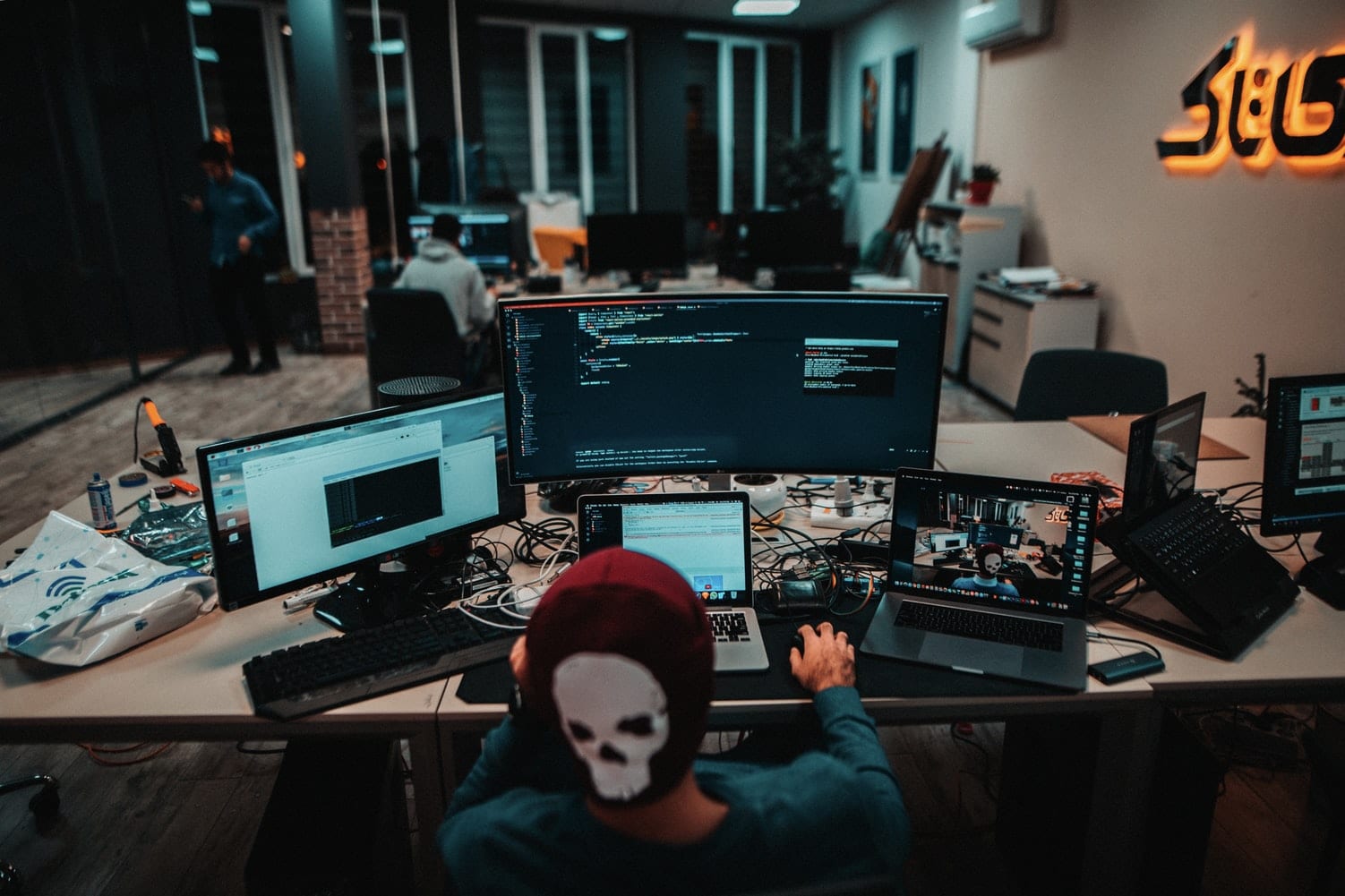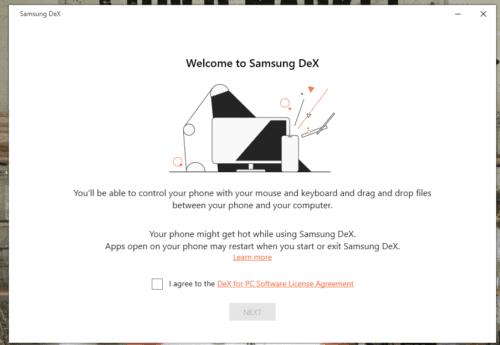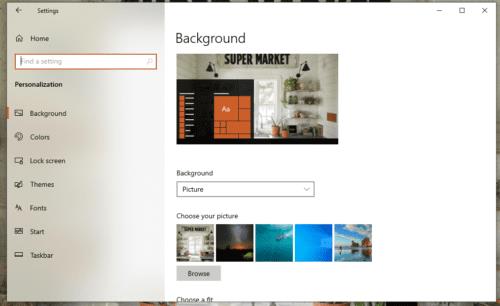Có ai khác hỏi câu hỏi sáo rỗng, "Ai chuyển thư của người đưa thư?" Đối với định hướng công nghệ, "Các hệ điều hành khác hoạt động trên hệ điều hành nào?" Những câu hỏi về búp bê lồng vào nhau này không phải là không thể trả lời - chúng không phải là những câu hỏi logic điên rồ mà bạn bắt gặp. Nếu một người vận chuyển thư sống trên tuyến đường của anh ta, anh ta sẽ chuyển thư của chính mình. Và về phần mềm, Android chạy trên Linux.
Nhưng rất nhiều thứ chạy trên Linux. Linux, được tạo ra vào giữa những năm 90, là một trong những hệ điều hành lâu đời nhất, mạnh mẽ nhất và an toàn nhất còn tồn tại và được sử dụng cho không chỉ máy tính. Nó nằm trong ô tô, bộ điều nhiệt, mô-đun giao dịch chứng khoán thế giới - 500 siêu máy tính hàng đầu thế giới chạy trên Linux. Đó là một vấn đề lớn.
Mặc dù Android được cung cấp bởi Linux và mặc dù Samsung hầu hết là một thiết bị hệ điều hành Android, việc truy cập chế độ Samsung DeX trên Linux là một chút khó khăn. Trên thực tế, các nhà phát triển mã nguồn mở là những người duy nhất đi đầu với các giải pháp sử dụng DeX trên Linux.
Samsung DeX là gì?
DeX là viết tắt của Desktop Experience. Hãy nghĩ về nó giống như chế độ máy tính để bàn. Ứng dụng Samsung DeX cho phép bạn cắm điện thoại thông minh của mình vào đế và sử dụng các ứng dụng của nó như khi bạn làm trong cài đặt máy tính để bàn. Điều này thật tuyệt nếu bạn thích giao diện người dùng ứng dụng di động hơn giao diện người dùng ứng dụng trên máy tính để bàn của mình. Bạn cũng có thể sử dụng nó để làm đa nhiệm và chiếu hình ảnh điện thoại lên tivi.
Khi kết nối Samsung với máy tính, bạn có thể chạy mọi thứ trên điện thoại, trên máy tính để bàn của mình. Bạn thậm chí có thể chuyển các tập tin từ máy tính sang điện thoại và ngược lại. Tuy nhiên, nếu ứng dụng không được tối ưu hóa cho DeX, nó sẽ không lấp đầy màn hình máy tính của bạn.
Ai có thể sử dụng nó?
Chỉ người dùng Samsung mới có thể sử dụng DeX, vì vậy, tôi rất tiếc nếu bạn là người dùng Motorola, Google Pixel hoặc iPhone - ứng dụng này hoàn toàn dành cho Samsung. Nhưng ngay cả khi đó, bạn phải có một phiên bản mới hơn của Samsung: Note 8, Note 9, S8, S8 +, S9, S9 +, v.v.
Làm cách nào để thiết lập DeX?
Samsung làm cho việc cài đặt và sử dụng DeX trở thành một trải nghiệm không gặp rắc rối.
Trước tiên, bạn cần tải xuống ứng dụng DeX cho Windows 7 và 10 hoặc Mac OS từ trang web chính thức của Samsung .
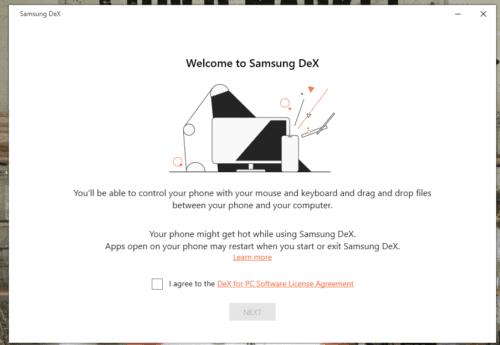
Kết nối điện thoại thông minh Samsung của bạn với máy tính để bàn hoặc máy tính xách tay bằng cáp USB-C.
Đảm bảo rằng bạn đang chạy ứng dụng DeX.
Để tùy chỉnh nền của bạn, hãy chuyển đến Cài đặt trên màn hình máy tính. Tại đây, bạn có thể điều chỉnh cài đặt chuột và bàn phím, cài đặt hiển thị và cài đặt hình nền.
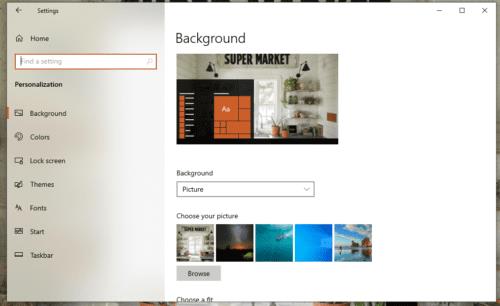
Tôi có thể mua Dock ở đâu?
Hiện tại, đế DeX có dạng một sợi cáp đặc biệt . Nếu bạn cần bộ chuyển đổi, Samsung cũng bán bộ chuyển đổi HDMI và Multiport.
Làm cho DeX hoạt động với Linux
Như đã đề cập trước đây, Samsung DeX không hoàn toàn hoạt động với Linux vì không có ứng dụng máy tính để bàn chính thức cho hệ điều hành này. Làm cho nó hoạt động có nghĩa là đáp ứng các yêu cầu phần cứng và phần mềm cụ thể và tuân theo khái niệm bằng chứng được phát triển bởi thành viên cao cấp của XDA, KMyers.
Những gì bạn cần
- Cặp đế cắm USB-C sang HDMI với đầu cuối HDMI
- Kết hợp cục gạch nguồn USB (đi kèm với Samsung của bạn)
- scrpcy (phần mềm phản chiếu mã nguồn mở)
- Cầu gỡ lỗi Android (ADB)
- Android Studio
Tổng quan về quy trình
Đầu tiên, bạn sẽ phải tải xuống Android Studio và định cấu hình trình quản lý SDK. Sau đó, bạn sẽ phải xây dựng scrpcy để chạy thiết bị Android của mình đúng cách. Sau khi hoàn tất, hãy chuyển sang ADB và bật gỡ lỗi USB trên điện thoại của bạn. Cuối cùng, bạn có thể kết nối Samsung của mình với máy tính Linux bằng cáp thích hợp và tạo lại Samsung DeX.
Hạn chế
Bạn không thể định tuyến lại âm thanh từ điện thoại vào máy tính, cũng như không thể sử dụng chuột được gắn vào máy tính. Bạn sẽ phải kết nối chuột với điện thoại của mình.
Phán quyết cuối cùng
Làm cho Samsung DeX hoạt động với Linux nếu bạn không phải là một nhà phát triển tiên tiến không phải là điều dễ dàng nhất trên thế giới. Ngay cả khi làm theo hướng dẫn do KMyers đưa ra cũng rất khó để điều hướng. Tuy nhiên, nếu bạn muốn sử dụng nó, đó là nơi bạn sẽ tìm. Tuy nhiên, bạn luôn có thể kết nối Samsung của mình với một màn hình bên ngoài. DeX sẽ không có trên máy tính của bạn, nhưng bạn vẫn có thể sử dụng nó.